![]() Toolbox per l'insegnante
-
Schema dell'attività
Toolbox per l'insegnante
-
Schema dell'attività
-
Questa esplorazione introdurrà gli studenti alla programmazione di base del motore ad artiglio del V5 Clawbot.
-
Imparare a programmare il Claw Motor consente agli studenti di controllare correttamente il modo in cui il V5 Clawbot afferra gli oggetti nell'ambiente circostante. Per maggiori informazioni sui blocchi utilizzati, consultare la guida .
Il V5 Clawbot è pronto per afferrare!
Questa esplorazione ti consentirà di iniziare a creare alcuni fantastici progetti che utilizzano l'artiglio del V5 Clawbot per afferrare gli oggetti.
- I VEXcode V5 che verranno utilizzati in questa esplorazione includono:

- Per scoprire maggiori informazioni sul blocco, apri la Guida e seleziona il blocco [Gira per] .

- Assicurati di avere l'hardware necessario, il tuo notebook di progettazione e VEXcode V5 scaricato e pronto.
![]() Suggerimenti per gli insegnanti
Suggerimenti per gli insegnanti
Se è la prima volta che uno studente utilizza VEXcode V5, potrà fare riferimento ai Tutorial in qualsiasi momento durante questa esplorazione. I tutorial si trovano nella barra degli strumenti.

| Quantità | Materiali necessari |
|---|---|
| 1 |
Kit di avvio per la classe VEX V5 (con firmware aggiornato) |
| 1 |
Codice VEX V5 |
| 1 |
Quaderno di ingegneria |
| 1 |
Progetto di esempio del modello Clawbot (trasmissione a 2 motori, senza giroscopio) |
| 1 |
Lattina di alluminio |
Fase 1: Preparazione all'esplorazione
Prima di iniziare l'attività, hai pronto ciascuno di questi elementi? Selezionare ciascuna delle seguenti opzioni:
-
I motori sono collegati alle porte corrette?
-
I cavi intelligenti sono completamente inseriti in tutti i motori?
-
Il Cervello è acceso?
![]() Suggerimenti per gli insegnanti
Suggerimenti per gli insegnanti
Simulare per gli studenti ciascuna delle fasi di risoluzione dei problemi.
Passaggio 2: avviare un nuovo progetto
Prima di iniziare il progetto, seleziona il modello di progetto corretto. Il progetto di esempio del modello Clawbot (trasmissione a 2 motori, senza giroscopio) contiene la configurazione del motore del Clawbot. Se il modello non viene utilizzato, il robot non eseguirà correttamente il progetto.

Completare i seguenti passaggi:
- Aprire il menu File.
- Seleziona Apri Esempi.

- Seleziona e apri il progetto di esempio del modello Clawbot (trasmissione a 2 motori, senza giroscopio).
- Poiché programmeremo per controllare l'artiglio, rinomina il tuo progetto ClawControl.
- Salva il tuo progetto.
- Verificare che il nome del progetto ClawControl sia ora visualizzato nella finestra al centro della barra degli strumenti.

![]() Suggerimenti per gli insegnanti
Suggerimenti per gli insegnanti
-
Poiché si tratta di un'attività introduttiva alla programmazione, l'insegnante dovrebbe modellare i passaggi e poi chiedere agli studenti di completare le stesse azioni. L'insegnante deve quindi monitorare gli studenti per assicurarsi che seguano correttamente i passaggi.
-
Assicuratevi che gli studenti abbiano selezionato Apri esempi dal menu File.
-
Assicurarsi che gli studenti abbiano selezionato il modello di progetto di esempio Clawbot (trasmissione a 2 motori, senza giroscopio) .
Puoi far notare agli studenti che ci sono diverse selezioni tra cui scegliere nella pagina Esempi . Man mano che costruiranno e utilizzeranno altri robot, avranno la possibilità di utilizzare modelli diversi.
-
Puoi chiedere agli studenti di aggiungere le loro iniziali o il nome del loro gruppo al nome del progetto. Ciò contribuirà a differenziare i progetti se chiederai agli studenti di presentarli.
![]() Toolbox per l'insegnante
-
Fermati e discuti
Toolbox per l'insegnante
-
Fermati e discuti
Questo è un buon momento per fermarsi e far rivedere ai gruppi di studenti i passaggi appena completati per avviare un nuovo progetto in VEXcode V5.
Fase 3: Programmare l'artiglio V5 per l'apertura
Ora inizieremo programmando l'artiglio affinché si apra!
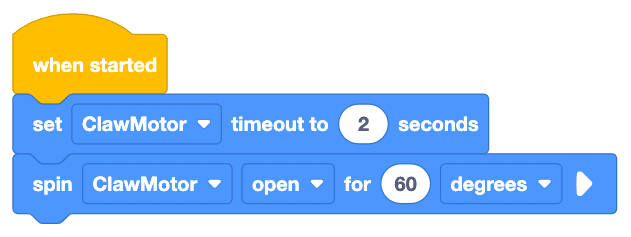
- Aggiungere i blocchi set motor timeout e [Spin for] al blocco {When started} e impostare i loro parametri come mostrato sopra.
- Si noti che il blocco set motor timeout appare per primo nello stack. Imposta per quanto tempo il motore Claw può funzionare e lo arresta dopo tale periodo.
- In questo progetto, il blocco set motor timeout è impostato su 2 secondi. Quindi, anche se il motore non si muove di 60 gradi, il progetto arresta il Claw Motor dopo 2 secondi.

- Se desideri una dimostrazione, guarda il tutorial sull'apertura dell'artiglio in VEXcode V5 .

- Fare clic sull'icona Slot . Puoi scaricare il tuo progetto in uno degli slot disponibili nel Robot Brain. Fare clic sullo Slot 1.

- Collega il robot al tuo computer o tablet. L'icona del cervello nella barra degli strumenti diventa verde dopo che è stata stabilita una connessione riuscita.

- Fare clic sul pulsante Scarica sulla barra degli strumenti per scaricare il progetto Drive nel Robot Brain.

- Controlla che il progetto ClawControl sia stato scaricato nel cervello nello slot scelto.
![]() Toolbox per l'insegnante
-
Opzione per modellare prima
Toolbox per l'insegnante
-
Opzione per modellare prima
Simulare l'esecuzione del progetto davanti alla classe prima di far provare tutto a tutti gli studenti contemporaneamente. Raduna gli studenti in un'area e posiziona il Clawbot in modo che il suo artiglio sia visibile a tutti. Se intendi eseguire più di una dimostrazione, puoi chiudere delicatamente la pinza tra una dimostrazione e l'altra.
Dì agli studenti che ora è il loro turno di eseguire i loro progetti.
- Esegui il progetto sul Clawbot assicurandoti che il progetto sia selezionato, quindi premi il pulsante Esegui. Congratulazioni per aver creato il tuo primo progetto per spostare l'Artiglio!
Passaggio 4: prova questo: chiudi il V5 Claw
Ora che hai programmato l'artiglio per l'apertura, puoi programmarlo per la chiusura.

Ora che puoi aprire l'artiglio, dovrai anche chiuderlo.
- Ritorna al progetto ClawControl e aggiungi un blocco [Spin for] per far ruotare il motore Claw in posizione chiusa per 30 gradi. L'artiglio dovrebbe chiudersi a metà perché si è aperto di 60 gradi.
- Verifica che il tuo progetto rivisto abbia l'artiglio aperto per 60 gradi e poi chiuso per 30 gradi scaricando ed eseguendo il tuo progetto ClawControl.
![]() Toolbox per l'insegnante
-
Soluzione
Toolbox per l'insegnante
-
Soluzione
In precedenza, l'artiglio si apriva di 60 gradi. In quel progetto era incluso un blocco di timeout del motore, perché è una prassi importante impostare un timeout quando si aziona un manipolatore il cui movimento potrebbe essere in qualche modo limitato. L'impostazione di un timeout impedisce l'usura non necessaria del motore.
Di seguito è riportata la soluzione di questo passaggio:
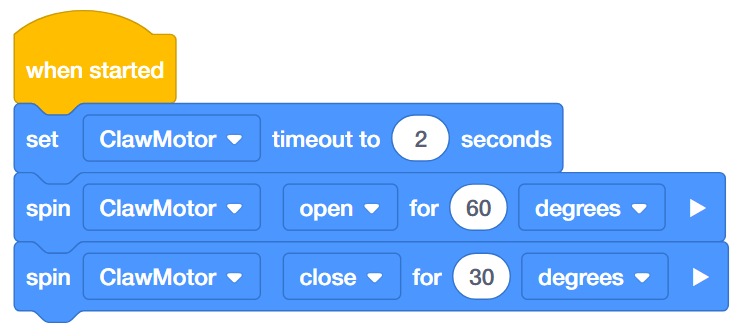
Fase 5: Prova questo: Sequenziamento di più movimenti

Non tutto ciò che raccogli con l'artiglio avrà le stesse dimensioni. Prova ad aprire l'artiglio in diverse posizioni lungo tutto l'arco del movimento.
- Far girare il motore per:
- Aperto a 70 gradi
- Chiuso per 20 gradi
- Aperto a 10 gradi
- Chiuso per 30 gradi
- Chiuso per 25 gradi
- Ricordarsi di utilizzare il blocco [Imposta timeout motore] per impostare un timeout di 2 secondi.
- Se il motore Claw parte a 0 gradi, di quanti gradi sarà aperto al termine del progetto?
![]() Toolbox per l'insegnante
-
Soluzione
Toolbox per l'insegnante
-
Soluzione
La soluzione a questo passaggio è presentata di seguito.
Il motore Claw è ancora aperto a 5 gradi alla fine del progetto: 70 - 20 = 50 --> 50 + 10 = 60 --> 60 - 30 = 30 --> 30 - 25 = 5 gradi.
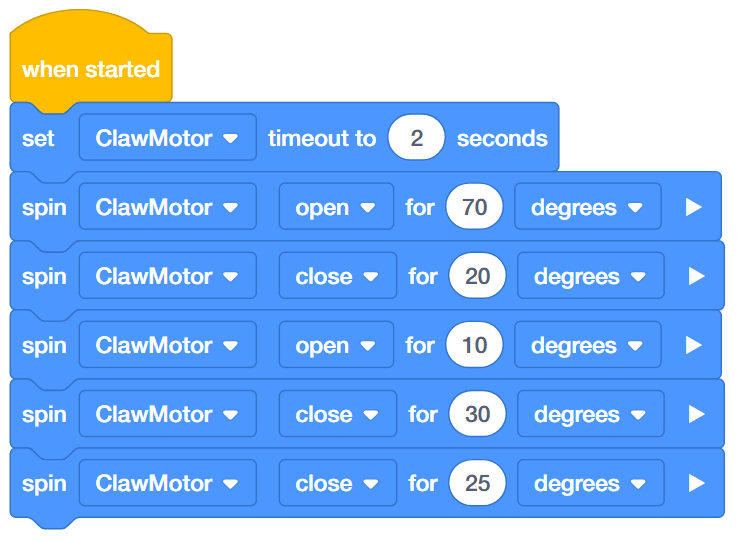
Fase 6: Completamento della sfida Lock Tight

Programma Clawbot in modo che chiuda saldamente la pinza di una lattina di alluminio vuota da 12 once senza schiacciarne i lati.
- Fai in modo che il Clawbot tenga ferma la lattina mentre solleva e abbassa il braccio di 45 gradi.
- A questo punto il Clawbot dovrebbe rilasciare la lattina e allontanarsi da essa.
- Inizia la sfida con un artiglio aperto e una lattina vuota al suo interno.
![]() Suggerimenti per gli insegnanti
Suggerimenti per gli insegnanti
-
Chiedi agli studenti di iniziare la sfida con un artiglio aperto e una lattina vuota al suo interno.
-
Se la lattina si schiaccia o cade dall'artiglio, la sfida deve essere riavviata dopo aver apportato le modifiche al progetto.
![]() Toolbox per l'insegnante
-
Soluzione
Toolbox per l'insegnante
-
Soluzione
Ecco un esempio di soluzione:
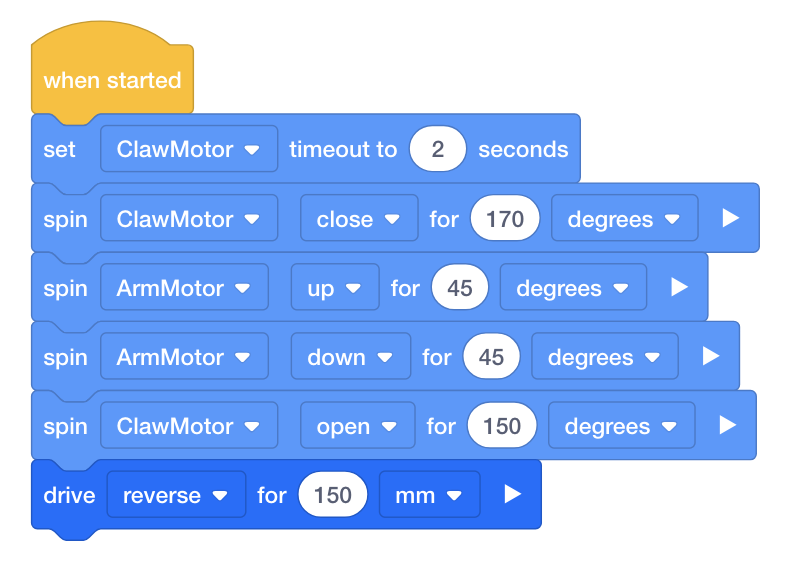
- Il progetto imposta il timeout, chiude la pinza attorno alla lattina, solleva e abbassa la lattina, la rilascia e poi arretra.
- Rubrica di programmazione (Google Doc / .docx / .pdf )